Kassa - asetukset
Asetukset > Lasku > Kassa-välilehti
Kaikki muutokset tulevat voimaan tallennuksen jälkeen.
Asetukset-välilehti
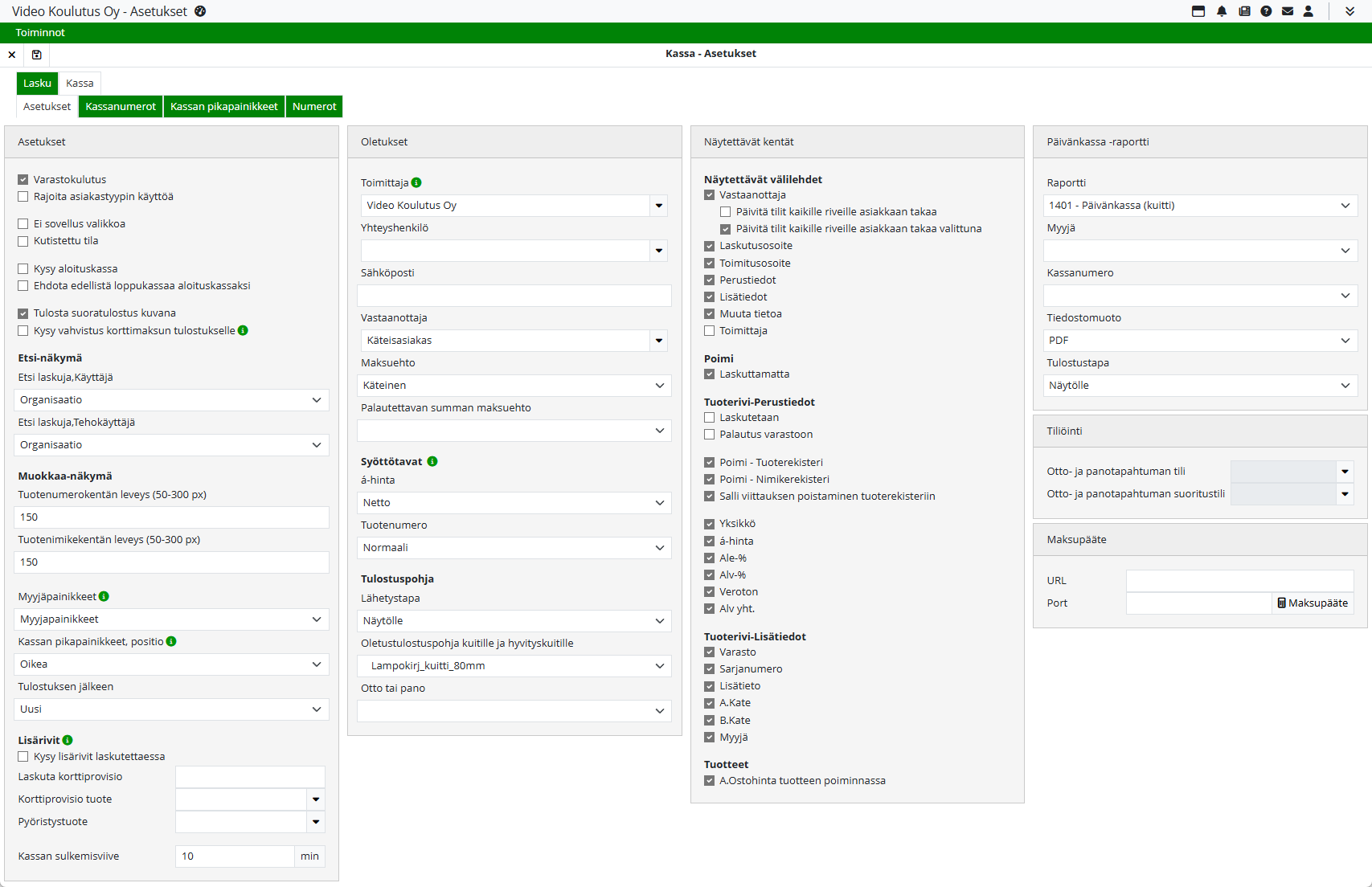
Asetukset
Kenttä | Selite |
|---|---|
Varastokulutus | Määrittää, onko varastonkulutus käytössä. Toiminnon aktivoimiseksi tarvitaan sekä tämä valinta että käytössä oleva Varasto-sovellus. |
Rajoita asiakastyypin käyttöä | Tällä valinnalla voidaan rajata näkyviin vain ne asiakkaat, joihin käyttäjällä on käyttöoikeus. Oikeudet määritellään kohdassa Rekisterit > Henkilöstö > Oikeudet-välilehti. |
Ei sovellus valikkoa | Piilottaa sovellusvalikon kassanäkymästä. |
Kutistettu tila | Näyttää kassan pienemmässä ikkunassa – sopii esimerkiksi pienille näytöille tai erityistarpeisiin. |
Kysy aloituskassa | Ohjelma kysyy automaattisesti aloituskassan, kun kassa avataan. Jos edellistä loppukassaa ei ole annettu, aloituskassaa ei kysytä. |
Ehdota edellistä loppukassaa aloituskassaksi | Aloituskassan syötön yhteydessä ohjelma ehdottaa automaattisesti edellistä loppukassaa uudeksi aloituskassaksi. |
Tulosta suoratulostus kuvana | Suoratulostuksessa kuitti tulostetaan PDF:n sijaan kuvana. Valintaa suositellaan käyttämään silloin kun käytössä on kuittitulostin, jotta tulostaminen tapahtuu nopeammin. |
Kysy vahvistus korttimaksun tulostukselle | Ohjelma kysyy vahvistuksen korttimaksun kuitin tulostamisesta, jos maksuehtona on käytetty ehtoa, jonka maksutavaksi on määritelty Debit (Pankki) tai Kredit (Luotto) kohdassa Asetukset > Yleiset > Talous > Maksuehdot. |
Etsi-näkymä | |
Etsi laskuja, Käyttäjä tai Tehokäyttäjä | Käyttäjälle ja Tehokäyttäjälle voidaan määritellä erikseen, mitkä laskut näytetään sovelluksen Etsi-näkymässä.
Ylläpitäjälle näkyy kaikki asetuksesta riippumatta. |
Muokkaa-näkymä | |
Tuotenumero- ja Tuotenimikekentän leveys (50-300 px) | Leveys pikseleinä, valittavissa väliltä 50–300 px. |
Myyjäpainikkeet | Mahdollistaa myyjän valinnan erillisen painikepohjan avulla.
|
Kassan pikapainikkeet, positio | Määrittää pikapainikkeiden sijainnin kassanäytössä: välilehti, ylhäällä, alhaalla, vasemmalla tai oikealla. |
Tulostuksen jälkeen | Määrittää, mitä tapahtuu, kun kuitti on tulostettu:
Toiminto edellyttää suoratulostuksen käyttöönottoa – testaa suoratulostus ennen tämän asetuksen aktivointia. |
Lisärivit | |
Kysy lisärivit laskutettaessa | Kun valinta on aktiivinen, ohjelma kysyy vahvistuksen ennen lisärivien lisäämistä laskulle. Jos valinta ei ole aktiivinen, rivit lisätään automaattisesti. |
Laskuta korttiprovisio | Kassalla tehdyille korttimaksuille, voidaan määrittää perittävä korttiprovisio. |
Korttiprovisio tuote | Valitse tuoterekisteristä tuote, jonka tiedot lisätään korttiprovisiota varten muodostettavalle riville. Tuote on määriteltävä ensin tuoterekisteriin. |
Pyöristystuote | Valitse poimintaikkunasta tuote, jonka tiedot siirtyvät mahdolliselle pyöristysriville. Tuote on määriteltävä ensin tuoterekisteriin. Pyöristysrivi muodostuu vain, jos laskulla käytetään maksuehtoa, jonka asetuksiin on määritelty pyöristys. |
Kassan sulkemisviive | Määritä automaattinen sulkemisviive inaktiivisuuden perusteella. Aika ilmoitetaan minuutteina. |
Oletukset
Kenttä | Selite |
|---|---|
Toimittaja, Yhteyshenkilö, Sähköpostiosoite | Myyntilaskulle voidaan asettaa toimittajan ja yhteyshenkilön tiedot sekä näihin liittyvät yhteystiedot. Toimittaja ja yhteyshenkilö valitaan poimintapainikkeella. Valinta tehdään kaksoisklikkaamalla haluttua riviä poimintaikkunassa. |
Vastaanottaja | Kenttään voidaan hakea asiakasrekisteristä oletusvastaanottaja, jota sovellus ehdottaa automaattisesti, kun uusi kassatapahtuma avataan. Vastaanottajaksi voi määrittää myös esimerkiksi käteisasiakkaan. Lisää tietoa käteisasiakkaasta löytyy ohjeesta Kassan käyttäminen. |
Maksuehto | Määritellään kassatapahtumassa oletuksena käytettävä maksuehto: Pankkikortti, Luottokortti tai Käteinen. |
Palautettavan summan maksuehto | Määrittää, millä maksuehdolla mahdollinen palautus oletuksena suoritetaan: Pankkikortti, Luottokortti tai Käteinen. |
Syöttötavat | |
á-hinta | Á-hinnan syöttötavaksi voi valita joko Brutto- tai Netto-hinnan. |
Tuotenumero | Tuotenumero voidaan syöttää joko Normaali- tai Viivakoodi-tilassa.
|
Tulostuspohja Lisätietoa tulostuspohjista ja niiden muokkauksesta Tulostuspohja-asetuksissa. | |
Lähetystapa | Määrittää oletustulostuskohteen (esim. näytölle, tiedostoon, sähköpostiin, tulostimelle). |
Oletustulostuspohja kuitille ja hyvityskuitille | Valitaan tulostuspohja, jota käytetään oletuksena kuittien ja hyvityskuittien tulostuksessa. |
Otto tai pano | Valitaan oletuksena käytettävä PDF-tulostuspohja käteisotto- ja panotapahtumille. Tulostuspohjaa käytetään, kun otosta tai panosta tulostetaan kuitti kassalta. Kyseisen tulostuspohjan voi valita oletustulostuspohjista. |
Näytettävät kentät
Tässä osiossa määritellään, mitkä kentät ja välilehdet ovat näkyvissä uutta kassatapahtumaa kirjattaessa. Valitut kentät tulevat näkyviin sovellukseen, kun asetukset on tallennettu.
Päivitä tilit kaikille riveille asiakkaan takaa -valinnan ollessa aktiivinen Vastaanottajat-välilehdellä näytetään kyseinen valinta.
Päivitä tilit kaikille riveille asiakkaan takaa valittuna -valinnan ollessa aktiivinen, yllä oleva valinta on uutta kassatapahtumaa luodessa aktiivisena.
Jos A. Ostohinta tuotteen poiminnassa -asetus ei ole valittuna, tuotteiden poimintanäkymässä ei näytetä nettohintoja.
Päivän kassa -rapotti
Raportille voidaan määrittää oletusajoasetukset, joita käytetään kassalla raporttia suoritettaessa. Näitä valintoja voi tarvittaessa muuttaa raportin yhteydessä.
Kassalla valittu -valinta tuo raportille kyseisen tiedon senhetkisen kassatapahtuman mukaisesti.
Kaikki-valinta hakee raportille kaikki myyjät tai kassat valitun rajauksen sijaan.
Raportin oletusasetuksina on seuraavat tiedot, joita voidaan muuttaa organisaatiokohtaisesti:
Raportti: Päivänkassa (kuitti) 1401
Myyjä: Kassalla valittu
Kassanumero: Kassalla valittu
Tiedostomuoto: PDF
Tulostustapa: Kassalla valittu
Tiliöinti
Tiliöinti-osiossa määritetään otto- ja panotapahtumien kirjanpidollinen käsittely.
Otto- ja panotapahtuman tili: Tähän kenttään valitaan tili, jota käytetään kyseisissä tapahtumissa.
Vastatili määräytyy automaattisesti valitulle tilille tilikartassa määritetyn vastatilin perusteella.
Otto- ja panotapahtuman suoritustili: Tähän kenttään valitaan tili, jota käytetään otto- ja panotapahtuman suorituksen tilinä.
Tapahtuman vastatilinä käytetään alkuperäisen tapahtuman vastatiliä.
Suoritus kirjataan erillisellä tositteella, käyttäen valittua suoritustiliä ja sen vastatilinä alkuperäisen tapahtuman vastatiliä.
Kirjaustapa:
Pano-tapahtuma kirjataan valitun tilin kreditiin ja vastatili haetaan automaattisesti tilikartalta.
Otto-tapahtuma kirjataan päinvastaisesti, eli valitun tilin debetiin ja vastatilin kreditiin.
Maksupääte
Maksupäätettä koskevat asetukset on kuvattu tarkemmin ohjeessa Maksupäätelaitteen liittäminen Kassa-sovellukseen.
Huom! Maksupääteintegraatio on organisaatiokohtainen rajapinta, joka otetaan käyttöön erikseen. Jos organisaatiollanne ei vielä ole integraatiota käytössä, mutta olette kiinnostuneita sen käyttöönotosta, voit olla yhteydessä asiakaspalveluumme.
Kassanumerot-välilehti
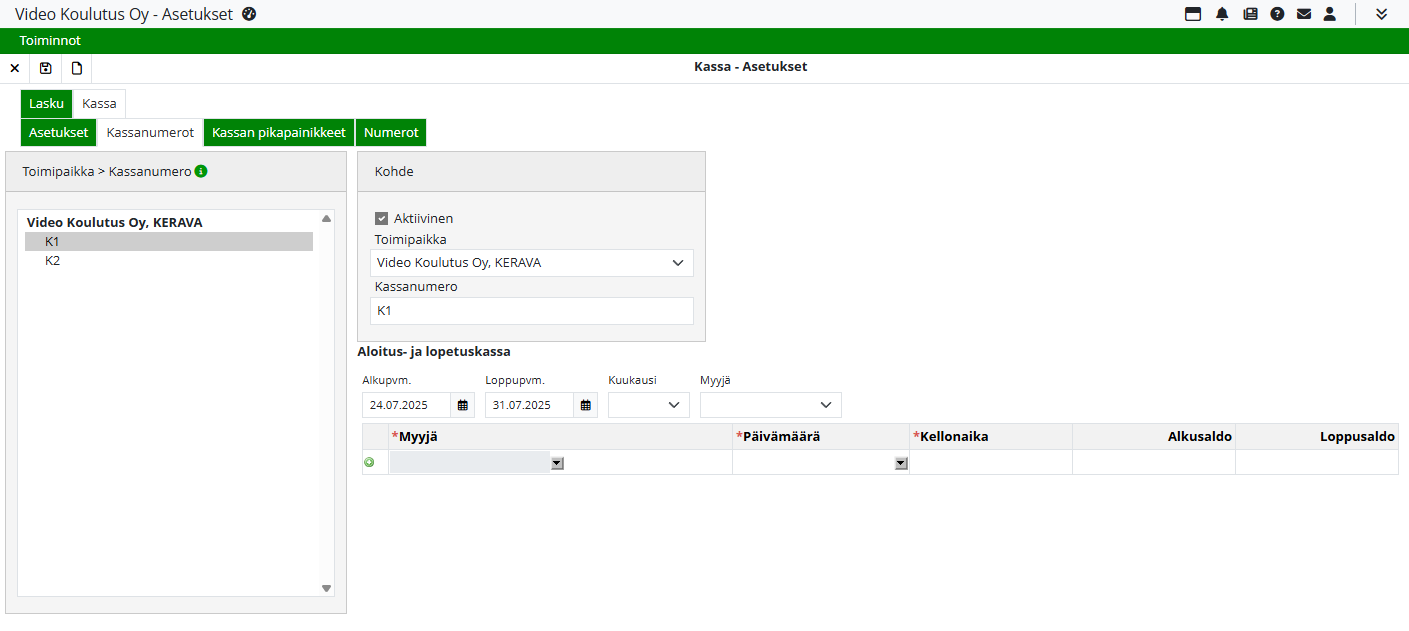
Ensimmäistä kassaa määritettäessä valitaan ensin toimittaja pudotusvalikosta. Tämän jälkeen voidaan lisätä ja hallita käytössä olevia kassoja.
Huom! Kassanumeroinnin käyttö on suositeltavaa, mikäli käytössä on useampia kassoja. Näin esimerkiksi kassaraportit voidaan ajaa kassakohtaisesti.
Uuden kassanumeron lisääminen
Valitse Uusi-painike tai vaihtoehtoisesti Toiminnot-valikosta > Uusi.
Syötä haluamasi kassan nimi tai numero kenttään.
Tallenna.
Alku- ja loppusaldojen hallinta
Alku- ja loppukassojen käsittelyä varten käyttäjällä täytyy olla erikseen määritelty alku- ja loppukassaoikeus.
Tämä oikeus asetetaan henkilöstörekisterissä kohdassa Rekisterit > Henkilöstö > Oikeudet-välilehti > Lasku-sovelluksen oikeudet > Alku- ja loppukassan muokkaus
Kun käyttäjällä on tarvittavat oikeudet ja jokin kassanumero on valittuna, avautuu mahdollisuus lisätä, poistaa tai muokata kyseiselle kassalle kirjattuja alku- ja loppusaldoja.
Saldoja voi hakea päivämäärän ja myyjän perusteella.
Kassan pikapainikkeet-välilehti
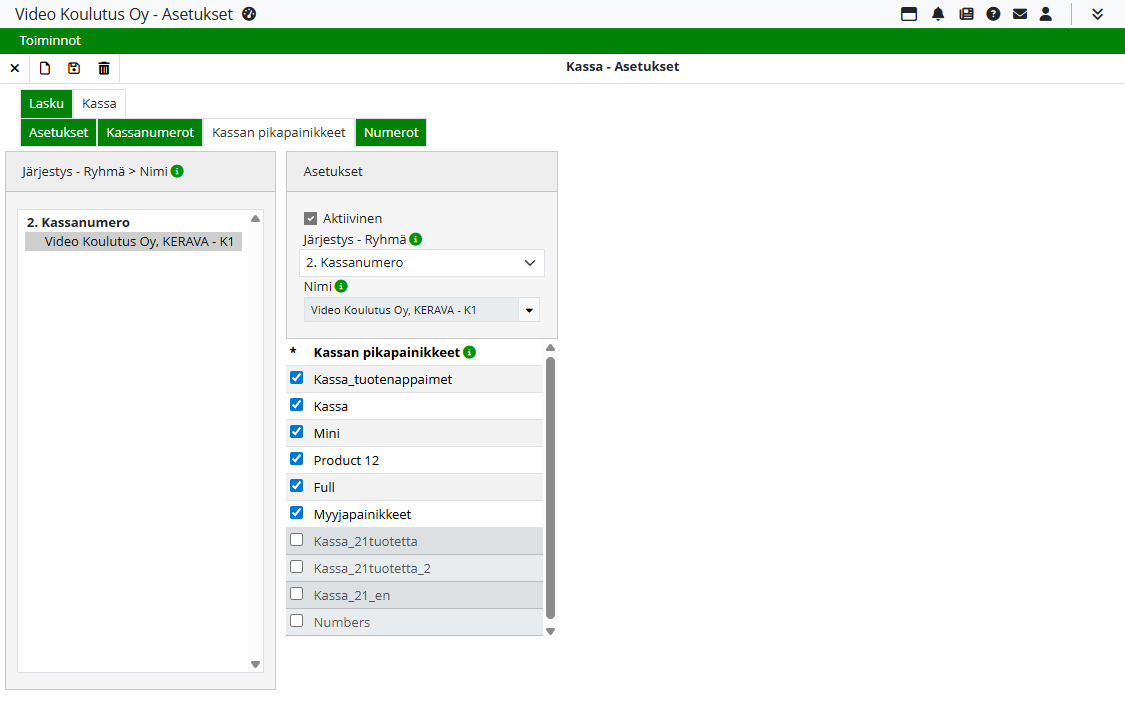
Lisätietoa löytyy ohjeesta Pikapainikeryhmien käyttöönotto. Otolle ja panolle on mahdollista tehdä pikapainike.
Numerot-välilehti
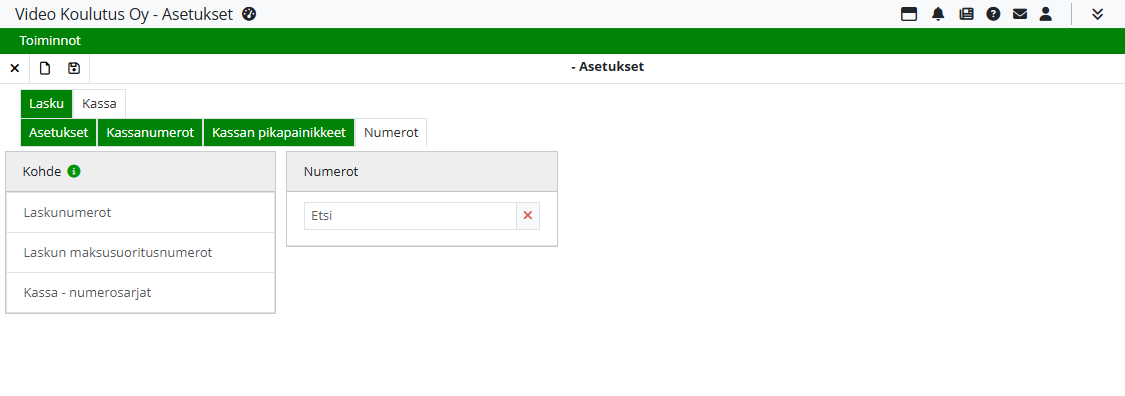
Numerot-välilehti näkyy vain niille käyttäjille, joille on annettu oikeus numerosarjojen ylläpitoon. Oikeus määritellään kohdassa Rekisterit > Henkilöstö > Oikeudet-välilehti > Laajenna Laskun oikeudet ja valitse Kassa-Numerosarjat.
Numerosarjoja voidaan hallita kahdella tavalla:
Sovelluskohtaisesti: Asetukset > Lasku > Kassa- tai Lasku-välilehti > Numerot
Keskitetysti: Asetukset > Yleiset > Numerosarjat-välilehti
Laskunumerot seuraavalle vuodelle voidaan luoda automaattisesti kohdassa Asetukset > Yleiset > Numerosarjat > Asetukset-välilehti
Numerosarjojen voimassaolo
Kaikille numerosarjoille on annettava voimassaoloaika, vaikka käytössä olisi vain yksi sarja. Jos voimassaoloaikaa ei ole määritelty, järjestelmä estää myyntilaskujen kirjaamisen ja antaa virheilmoituksen.
Laskut ja maksusuoritukset hakevat numerosarjansa tapahtuman kirjauspäivän mukaan.
Samaa numerosarjaa voi käyttää jatkuvasti, kunhan voimassaolon loppupäiväksi asetetaan riittävän kaukainen päivä, esimerkiksi 01.01.2023 – 31.12.2040.
Laskuille ja maksusuorituksille on määritettävä voimassaoloaika erikseen:
Myyntilasku: Laskunumerot ja Laskun maksusuoritus.
Huom! Kun muutat numerosarjan voimassaoloaikaa, varmista, ettei sarja vaihdu kesken laskutus- tai tilikauden – ellei niin ole nimenomaan tarkoitettu. Jos laskulle on jo muodostunut numero, sarjaa ei voi enää jälkeenpäin muuttaa.
Numerosarjojen käyttökohteet ja oletukset
Tässä määritellyt numerosarjat ovat käytössä seuraavissa paikoissa:
Talous-sovelluksen myyntilasku
Lasku-sovelluksen lasku ja kassa
Järjestelmän oletuksena myyntilaskun tunnistaa 3000-sarjan perusteella. Laskunumeron loppuosa muodostuu vuosiluvun mukaan.
Laskunumeroiden alku: 308, 309, 3010 jne.
Maksusuoritusten alku: 358, 359, 3510 jne.
Uutta laskua luodessa järjestelmä ehdottaa oletuksena valittua numerosarjaa ja kirjauspäivän mukaista, voimassaoloon perustuvaa sarjaa. Sarjan voi vaihtaa laskua luodessa.
Jos perusosa puuttuu, siitä annetaan huomautus ja pyydetään vahvistus. Jos yritetään luoda olemassa olevaa sarjaa uudelleen, järjestelmä antaa virheilmoituksen.
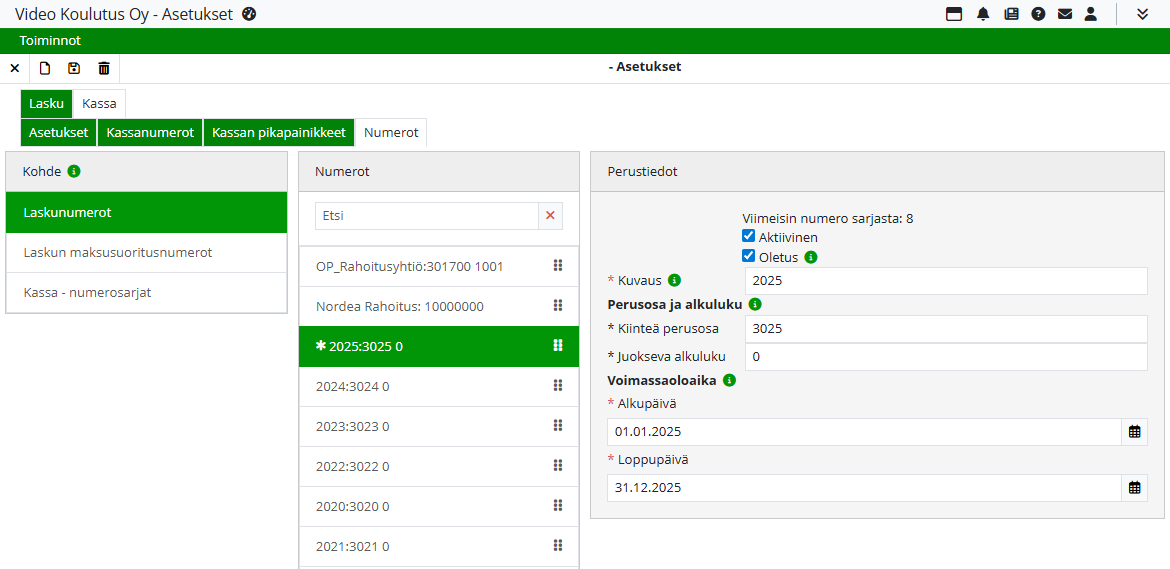 | 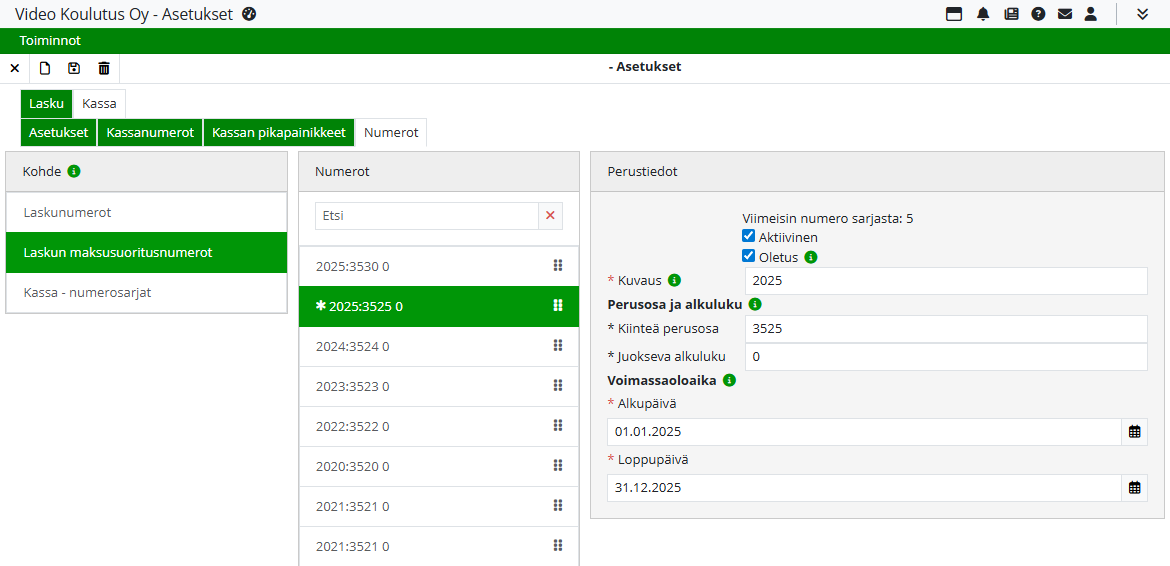 |
|---|
Jos sama voimassaoloaika löytyy kahdesta numerosarjasta, järjestelmä käyttää
Sarjaa, jonka voimassaolon alkupäivämäärä on aikaisempi.
Jos alkupäivä on sama, käytetään sarjaa, jolla on Oletus-valinta aktiivinen.
Uuden numerosarjan luominen ja muokkaus
Valitse Kohde-listasta, mihin tarkoitukseen sarja luodaan (Laskunumerot tai Laskun maksusuoritus).
Valitse Uusi ja täytä tarvittavat tiedot.
Tallenna. Sarja ilmestyy listalle.
Muokataksesi sarjaa:
Valitse olemassa oleva sarja listalta.
Tee muutokset viereisiin kenttiin.
Muutokset tulevat voimaan tallennuksen jälkeen.
Jos muutat olemassa olevan numerosarjan kiinteää perusosaa, tarkistetaan:
Onko sama perusosa jo käytössä toisella sarjalla?
Onko uusi perusosa sovelluksessa käytössä?
Oliko vanha perusosa käytössä?
Jos jokin tarkistuksista epäonnistuu, järjestelmä antaa virheilmoituksen.
Virhetilanteet uuden numerosarjan luomisessa
Järjestelmä estää sarjan luomisen, jos:
Lisättävä sarja sisältää olemassa olevan numerosarjan alkuosan ja loppuosa on kokonaisluku.
Sarja on olemassa olevan numerosarjan alkuosa.
Jos haluat ottaa käyttöön perusosan, joka on poistettu aiemmin, luo uusi sarja kyseisellä perusosalla.
Numerosarjan aktivointi ja deaktivointi
Valitse haluttu sarja Numerot -listalta.
Poista valinta kohdasta Aktiivinen.
Tallenna.
Ei-aktiivisesta sarjasta tulee merkintä - ja se siirtyy listan loppuun.
Ei-aktiivista sarjaa voi edelleen käyttää, jos se on voimassa, valitsemalla se tapahtumalle pudotusvalikosta.
Numerosarjojen järjestyksen muokkaus
Pidä vasenta hiiripainiketta painettuna halutun sarjan kohdalla.
Vedä sarja uuteen sijaintiin ja vapauta painike.
Rajoitus:
Aktiivisia ja ei-aktiivisia sarjoja ei voi sijoittaa toistensa väliin.
